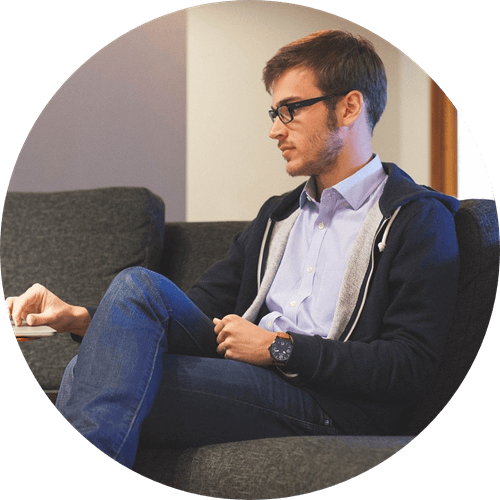Aquí te voy a presentar como buscar más imágenes similares en Internet y también cómo encontrar imágenes duplicadas en tu iMac/MacBook/Mac Pro/Mac Mini.
-
Si quieres buscar más fotos similares, puedes usar Google o Yandex (ve la parte 1 para más detalles).
-
Si quieres escanear imágenes similares en tu Mac, puedes ir a la parte 2 y eliminar de forma instantánea los duplicados con facilidad.
Para aprender a dominar estos métodos, puedes leer las instrucciones a continuación, Estoy seguro de que aprenderás mucho de este artículo. Empecemos.
Artículos más leídos:
Limpiar disco de arranque: El disco de arranque está lleno en MacBook Pro/Air
Cómo buscar y eliminar fotos duplicadas en Mac - 2 Maneras
Contenido
¿Cómo buscar las imágenes similares en la Web?
Si necesitar recolectar fotos similares, existen buscadores en línea de imágenes similares fáciles de usar, tales como Google Imágenes, y Yandex Imágenes. Ambos sitios pueden encontrar imágenes similares que han sido publicadas en internet con rapidez. Aquí te explico como hacer una búsqueda avanzada de imágenes usando Google y Yandex.
# 1. Buscar imágenes similares usando Google
Paso 1. Abre la página de Google Imágenes en Safari.
Paso 2. Haz clic en el icono “Cámara” (Buscar por imagen).
Paso 3. En la ventana emergente, por favor cambia la opción a “Subir una Imagen”.
Paso 4. Haz clic en “Seleccionar archivo” y abre una fotografía para empezar con la búsqueda de imágenes similares.
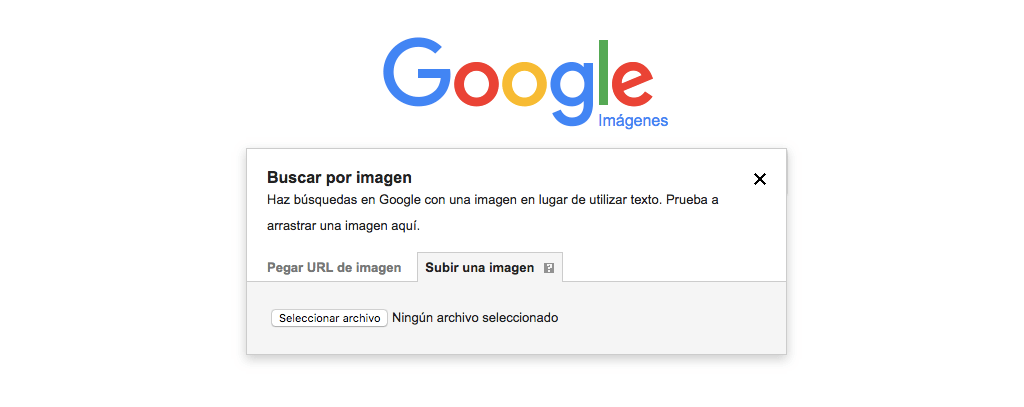
# 2. Buscar fotografías similares com Yandex
Paso 1. Ve hacia la página de Yandex Imágenes.
Paso 2. Haz clic en el icono “Cámara” (búsqueda de imagen).
Paso 3. En el lado izquierdo, escoge “Seleccionar un Archivo”.
Paso 4. Navega y selecciona una imagen y empieza la búsqueda de imágenes similares a esta.
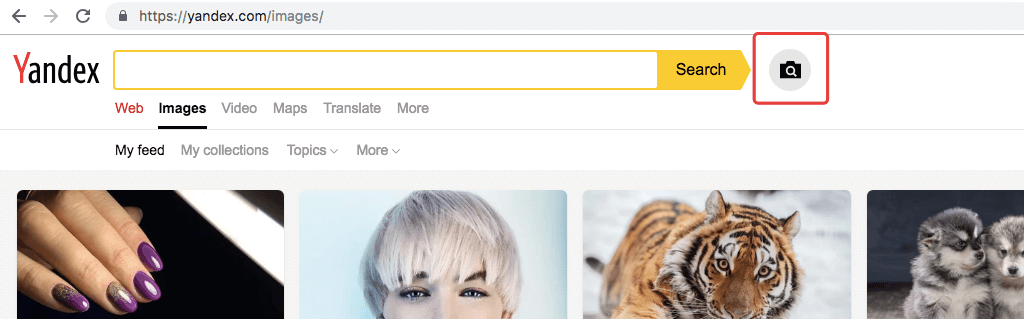
¿Como encontrar y eliminar imágenes similares en el Mac?
Macube Cleaner (opens new window) es un administrador de archivos multifuncional para todos los modelos de Mac, compatible con el MacOS X/Capitan/Yosemite/Sierra/Mojave. También puede funcionar como un buscador de imágenes similares para realizar un escaneo para así buscar fotografías similares almacenadas en tu Mac. Para saber como funciona, puedes seguir el tutorial.
Paso 1. Descargar Macube Cleaner
Para empezar, debes descargar e instalar Macube en tu Mac. Por favor haz clic en el botón de descarga a continuación y empieza con la descarga. A continuación, abre Macube en Launchpad. Luego, ve hacia la sección “Buscador de imágenes similares”.
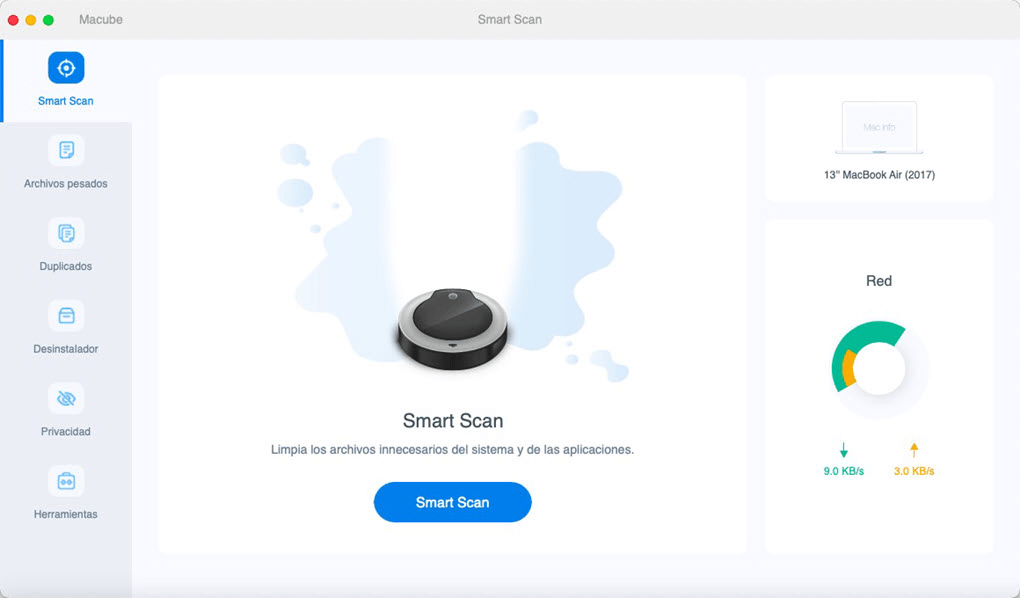
Paso 2. Ejecutar el buscador de imágenes similares
En ajustes del buscador de imágenes similares, puedes seleccionar el grado de similitud para visualizar fotografías similares. Están divididos en varios valores, cuanto mayor lo sea, más imágenes similares se encontrarán, Luego, haz clic en el botón “Escanear” e inicia con el escaneo en búsqueda de imágenes similares. Es recomendado seleccionar un grado de similitud del 95%, mientras más alto sea el grado de similitud, imágenes similares serán encontradas con exactitud. Además, debes escoger la ruta para empezar a escanear. Por favor espera hasta que el proceso sea completado.
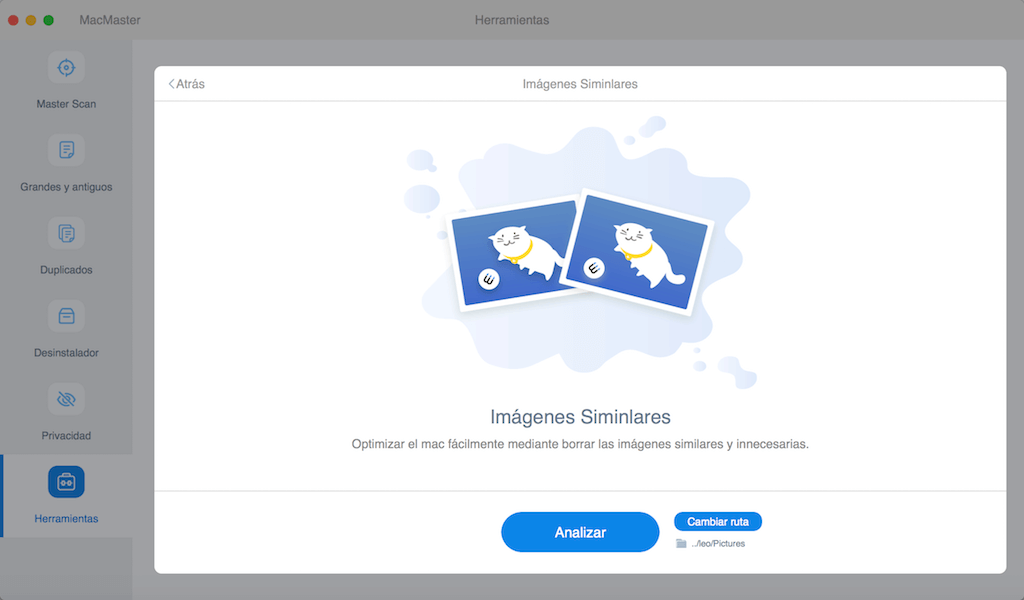
Paso 3. Previsualizar las imágenes similares
Luego de finalizar el escaneo, las fotos similares serán mostradas en la interfaz junto con información, incluyendo el nombre, tamaño, ruta de almacenamiento y fecha. En la parte inferior derecha, podrás previsualizar fotografías similares una por una. Si quiere eliminar elementos similares redundantes, por favor selecciónalos y haz clic en “Limpiar/Eliminar”.
Nota: Los archivos que son eliminados por Macube será borrados permanentemente.
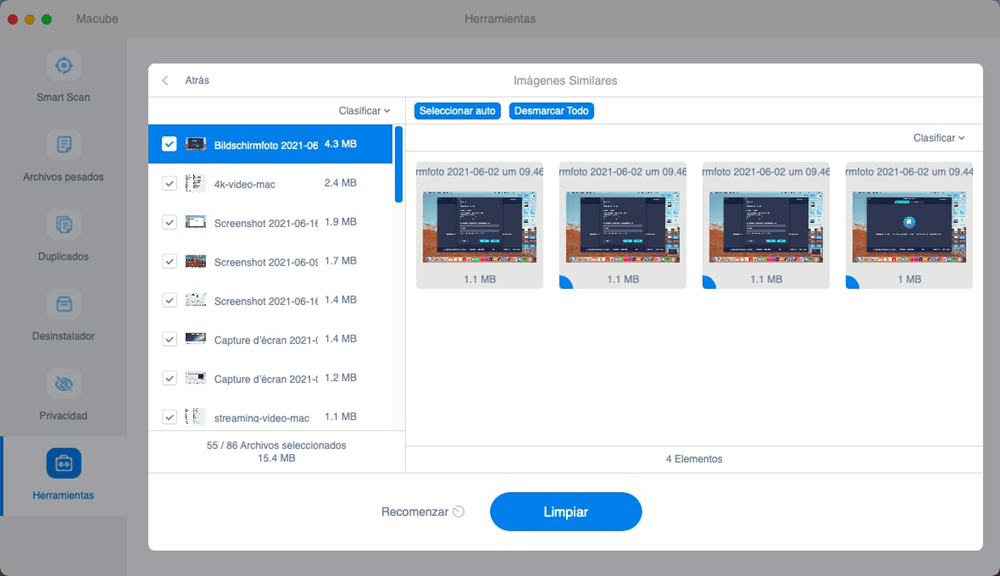
Es fácil, ¿verdad? Macube te permite disfrutar de más funciones, tales como limpiar archivos basura, encontrar archivos pesados y viejos, eliminar duplicados, y eliminar aplicaciones no deseadas por completo. Para tener una mejor experiencia en el Mac, Macube es una necesidad.